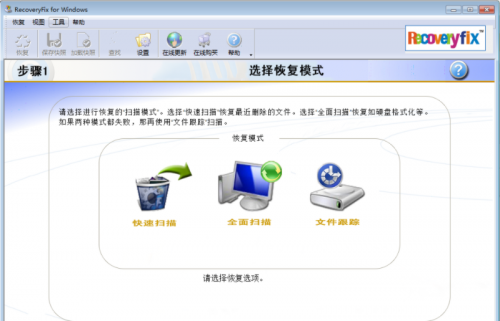-
RecoveryFix(U盘修复工具)
-
版本:v7.06.01
大小:4.81MB
类别:通讯信息
时间:2024-02-20
运行截图
软件介绍
RecoveryFix最新版是一款扫描恢复删除文件,用来修复U盘乱码问题,如果用户的U盘、移动硬盘等外接设备变成raw格式导致无法正常打开,U盘打开就会出现“@%%¥@a”之类的乱码,这不是你的U盘硬件坏了,很可能是U盘数据损坏,或是U盘中毒了,那使用这款RecoveryFixU盘乱码修复工具,将U盘进行修复处理。
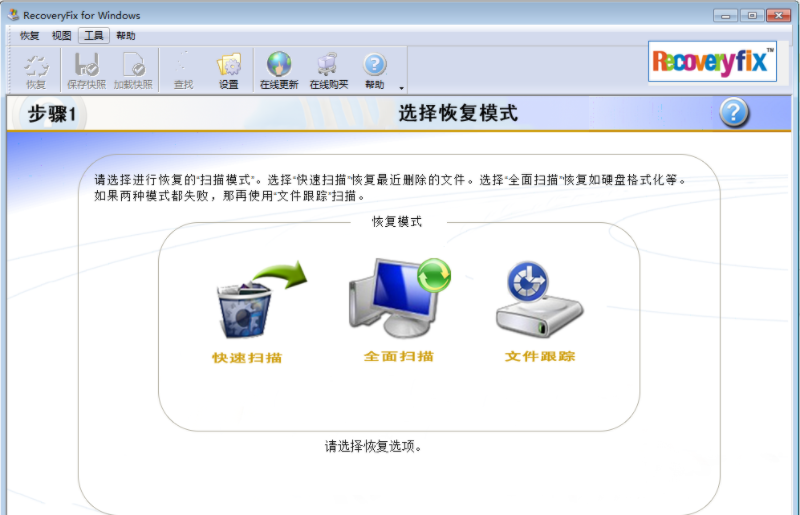
RecoveryFix最新版软件特点
1、FAT和NTFS的数据恢复软件。
2、类似Windows资源管理器视图以方便地查看和复制文件到硬盘恢复工作。
3、恢复删除的文件,删除损坏的分区
4、恢复数据丢失是由于病毒攻击,停电,电压波动,软件故障等
5、恢复已损坏的分区表
6、恢复的数据,如果MBR,引导扇区和文件分配表丢失,甚至如果MFT被损坏。
7、支持回收EIDE,SCSI和SATA,IDE数据,潘,ZIP和USB驱动器。
8、实时更新功能的不断更新与最新版本的软件。
RecoveryFix最新版功能介绍
1、Windows数据恢复软件扫描硬盘完全腐败和有效地检索回失去的和不可访问的数据recoveryfix。
2、恢复的数据是像在Windows资源管理器视图允许容易复制的恢复文件到一个工作盘上显示。
3、Windows数据恢复软件可让您扫描你的硬盘损坏通过三种扫描:“快速扫描”,“大扫描”和“文件”痕迹。
4、快速扫描脂肪和NTFS恢复软件是快速的恢复选项,恢复被删除的文件和删除分区最近腐败的Windows而广泛的扫描容易恢复丢失的硬盘格式化数据。
5、该扫描的方法比标准的扫描选项更先进的。
6、从硬盘格式化数据和旧的被删除的文件,重装系统后重新格式化硬盘驱动器与前进的帮助成功恢复的扫描选项。
7、快速扫描不恢复数据从硬盘格式化成为重要的区别标准扫描和广泛的扫描选项。
8、广泛的扫描需要更多的时间来恢复数据作为比较标准的扫描,但成功地恢复从损坏的硬盘数据的痕迹。
如何进行U盘乱码修复
1、选择进行恢复的“扫描模式”
选择“快速扫描”恢复最近删除的文件。
选择“全面扫描”恢复如硬盘格式化等。
如果两种模式都失败,那再使用“文件跟踪”扫描。
2、选择要恢复的驱动器,从左侧面板中选择包含无法存取数据的逻辑驱动器。如果看不到盘符,先选择硬盘,其中已包含丢失的驱动器,并单击下一步继续恢复。
3、正在查找分区,请稍后
4、选择一个分区,然后单击下一步继续恢复。
5、软件正在搜索丢失的数据。
6、选择要恢复的目录,点击继续。
7、选择保存路径保存数据。
8、软件正在保存数据,请等待保存完成。
相关下载
相关教程
-
03-06
-
06-18
-
09-22
-
04-11
-
04-12
-
03-23
-
10-23
-
03-04
精品推荐
应用排行榜
- 最新排行
- 最热排行
- 评分最高
-
摄影摄像 大小:1.72G
-
办公教育 大小:1.98GB
-
办公教育 大小:133.11MB
-
游戏娱乐 大小:5.02MB
-
聊天社交 大小:155.15MB
-
办公教育 大小:8GB
-
模拟器 大小:2.09MB
-
摄影摄像 大小:1.55GB
-
游戏娱乐 大小:625MB
-
游戏娱乐 大小:2G
-
摄影摄像 大小:1.72G
-
摄影摄像 大小:1.55GB
-
聊天社交 大小:106.56MB
-
摄影摄像 大小:727.30 MB
-
办公教育 大小:133.11MB
-
系统工具 大小:125.94MB